
PixPin截图工具 v2.1.8 Mac官方正式版
- 大小:93.2MB
- 分类:图像捕捉
- 环境:Mac
- 更新:2025-11-10
热门排行
简介
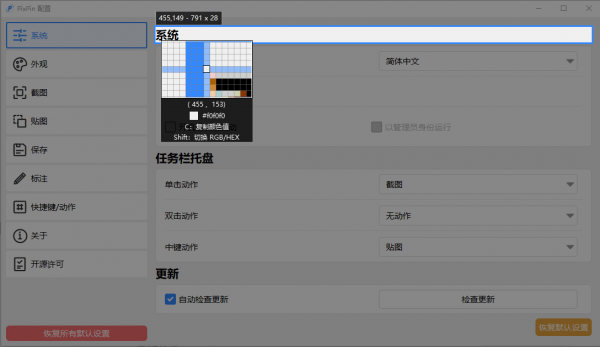
PixPin是一款功能强大使用简单的截图/贴图工具,帮助你提高效率,支持截图/贴图/长截图/文字识别/标注等操作,界面与 QQ 截图类似,PixPin截图工具结合了Snipaste和PearOCR等主流的截图工具的特点,为用户提供了一体化的图像处理功能,让用户里在线高效的进行文本和图像的处理。本次提供的是PixPin截图软件官方正式版,欢迎需要此款工具的朋友前来下载使用。
软件特色
截图
自动识别窗口元素,可使用滚轮切换父/子元素
附带各种标注工具
贴图
把剪贴板的图片/文字贴到其他窗口最上层,方便参考查阅
自动识别图片上的文字,离线识别引擎,无数据上传
提供标注工具方便二次标注
截长图
智能图像识别算法自动捕捉滚动的图片
截动图
把操作过程保存为 Gif/Png/Webp 动图
提供标注过程,可以在录制过程中方便地标注
软件特点
多功能集成: 将多种常用的图像处理功能整合在一个工具中。
用户友好的界面: 界面直观,易于操作。
高效的处理: 自动元素识别和OCR技术大幅提升工作效率。
数据安全: 离线识别引擎无需数据上传,保护用户隐私。
灵活的输出选项: 支持多种图像和动图格式。
更新日志
2.1.8
【屏幕录制】录制屏幕时可以选择是否录制麦克风和系统声音(MacOS系统暂不支持录制系统声音)
【屏幕录制】录制后增加倒计时显示
【功能】序列号可以设置样式,标注字体,是否描边,是否显示下划线
【贴图】当贴图的内容为Latex公式的时候,贴图会渲染为公式图片,在右键菜单中可以选择复制图片或者latex代码或者打开为Word文档
【功能】贴图右键菜单-图像处理-增加不透明度调整,快捷键为‘[’和‘]’
【设置】贴图类型增加latex公式,默认开启,可取消勾选以关闭该功能
【设置】「贴图」-“默认文本可选择” 现在会应用到图像贴图和文本贴图
【设置】“复制图像为文件”改为默认复制为PNG,如果需要关闭请到设置页面关闭
【优化】文本贴图现在默认情况下的文本是可以使用鼠标选择的
【优化】增强在贴图上选择文字的准确性
【优化】优化了录制后MP4的编码效率
会员相关
马赛克工具增加智能擦除模式
增加公式识别功能,支持识别截图中的数学公式为LaTeX代码(快捷键Shift+F)
【功能】翻译功能支持翻译到多种语言(简体中文,繁体中文,英文,日语,韩语,法语,德语,西班牙语,葡萄牙语)
【功能】增加多种识别语言(简体中文,繁体中文,英文,日语,韩语,法语,德语,西班牙语,葡萄牙语)
Bug修复
【修复】windows7无法运行的问题
【修复】新版录屏录制的GIF文件体积过大
【修复】某些设备上会出现截图崩溃或者录屏崩溃的问题
【修复】文件路径贴图会误识别为Latex公式
【修复】latex公式贴图无法显示二重环路积分和三重环路积分符号
【修复】直接截图保存时process变量不生效
【修复】在序列号标注时无法使用快捷键
【修复】使用橡皮檫之后被橡皮擦过的地方会变透明
【修复】录像编码时无法最小化
【修复】某些情况下贴图会失去置顶状态
【修复】windows剪贴板记录无法记录复制的图像
【修复】按住Alt移动贴图的功能不生效
【修复】在副屏上识别文字,弹窗在主屏上显示
【修复】某些情况下矩形标注只能绘制正方形
【修复】在outlook上粘贴图像会变成附件
【修复】截图选取屏幕上方小区域的时候,标注工具栏会挡住截图区域
【修复】从右下到左上方向框选区域截图时显示的像素比实际的少一个
【修复】如果选择的截图区域在屏幕右侧,Esc退出的确认提示框只会显示一半
【修复】文本确认框在选中文字之后右键菜单会导致文字看不清
【修复】图像贴图右键菜单中“图像处理”项不显示
【修复】文字识别的排版设置在截图时不生效
【修复】在钉钉上浏览图片时截图,按下Esc退出截图会关闭图片浏览窗口
【修复】通过脚本函数directScreenShot调用的文字识别功能不生效
【修复】修改序列号类型的时候序列号没有重新开始计数
【修复】截图时识别文字,勾选下次直接复制不生效
【修复】在windows7上无法运行
【修复】使用全局鼠标复制文字会卡住
【修复】windows部分场景下休眠唤醒会导致PixPin退出
【修复】当文件中包含方向信息,使用文件贴图的时候方向不正确
【修复】某些情况下文字标注的大小会异常
【修复】恢复缩略图贴图会改变显示的内容位置
【修复】某些情况下录制屏幕时点击停止会导致软件崩溃
【修复】序列号标注在某些情况下会显示异常
【修复】多屏幕截图时,放大镜预览框的显示大小不正确
【修复】按下空格键移动矩形标注的时候会卡顿
【修复】圆角贴图在某些情况下会显示异常
【修复】按住shift时标注序列号会异常
【修复】文件保存路径有title变量时,如果窗口标题有\字符,会导致保存路径出错
【修复】截图时,复制识别的文字可能会有换行符异常













 chrome下载
chrome下载 知乎下载
知乎下载 Kimi下载
Kimi下载 微信下载
微信下载 天猫下载
天猫下载 百度地图下载
百度地图下载 携程下载
携程下载 QQ音乐下载
QQ音乐下载